DHCP(动态主机配置协议)是一种用于在网络中自动分配IP地址的协议。它的作用是方便管理和配置大量设备的网络连接,减轻网络管理员的工作负担。在本文中,我将详细介绍DHCP是什么以及如何在路由器中设置DHCP。
一、DHCP是什么
DHCP是一种网络协议,用于自动分配IP地址、子网掩码、默认网关和其他网络参数。通过使用DHCP,网络管理员可以集中管理和配置网络设备的网络连接,而无需手动为每个设备分配IP地址。DHCP使得网络配置更加容易和灵活,并且大大减少了管理和维护网络的工作量。
DHCP从DHCP服务器获取IP地址并将其分配给客户端设备。DHCP服务器在网络上有一个池子,该池子包含了可用的IP地址。当一个设备加入网络时,它会发送一个DHCP请求给服务器,请求获得一个可用的IP地址。DHCP服务器接收到请求后,从IP地址池中分配一个未使用的IP地址,并将其分配给设备。这种方式确保在网络中不会出现重复的IP地址。
除了IP地址,DHCP还可以分配子网掩码、默认网关、DNS服务器等其他网络参数。这些参数可以让设备正确配置网络连接,并实现正常地通信。
二、DHCP设置在路由器中
在路由器上设置DHCP非常简单。以下是在大多数常见的路由器上设置DHCP的步骤:
- 连接到路由器:使用电脑或手机,在浏览器中输入路由器的IP地址,连接到路由器的管理界面。
- 登录路由器:输入正确的用户名和密码登录路由器。如果没有更改过默认设置,默认的用户名和密码通常是“admin”。
- 找到DHCP设置选项:在路由器的管理界面中,找到“LAN设置”或“网络设置”等类似的选项。点击进入该选项的设置页面。
- 启用DHCP服务器:在DHCP设置页面中,找到“DHCP服务器”选项,并选择“启用”。一些路由器还可能要求您指定一个IP地址池。
- 配置其他参数:在DHCP设置页面中,您可以配置其他参数,如起始IP地址、结束IP地址、子网掩码、默认网关、DNS服务器等。具体配置取决于网络的需求和路由器的功能。
- 保存设置:在对DHCP进行配置后,确保点击“保存”或“应用”按钮以保存设置。
通过以上步骤,您已经成功配置了DHCP服务器。现在,您的路由器将自动为新加入网络的设备分配IP地址和其他网络参数。
三、DHCP带来的好处
使用DHCP带来了许多好处,特别是在大型网络中。以下是一些DHCP的好处:
- 减少管理员的工作量:使用DHCP后,管理员无需手动为每个设备分配IP地址,从而减少了管理员的工作量。
- 管理简洁:DHCP允许管理员集中管理所有设备的网络连接,并在需要时轻松调整和更改网络配置。
- 防止IP地址冲突:通过DHCP,IP地址的分配是动态的,可以避免网络中出现重复的IP地址,从而防止IP地址冲突。
- 网络扩展方便:使用DHCP,当新设备加入网络时,它们将自动获得可用的IP地址,从而简化了网络扩展的过程。
- 网络安全性:DHCP允许管理员在网络上设置安全性,如限制分配的IP地址范围和授权访问等。
DHCP是一种用于自动分配IP地址的协议,可以简化网络管理和配置。通过在路由器上启用DHCP服务器,并正确配置相关参数,可以在网络中自动为设备分配IP地址和其他网络参数。使用DHCP可以减轻网络管理员的工作负担,并提高网络的管理效率和灵活性。此外,DHCP还能防止IP地址冲突,简化网络扩展过程,并增强网络的安全性。
-
服务器
+关注
关注
13文章
10093浏览量
90856 -
路由器
+关注
关注
22文章
3890浏览量
118849 -
DHCP
+关注
关注
0文章
107浏览量
20692 -
网络连接
+关注
关注
0文章
93浏览量
11534
发布评论请先 登录
PIC18f67J60没有从某些路由器接收dhcp报价
为什么lwip dhcp功能有的路由器能成功有的路由器不成功?
请问路由器的桥接该如何设置?
tp-link无线路由器设置与安全

华硕路由器中继设置图解
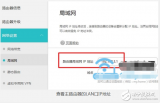
苹果路由器怎么设置_苹果无线路由器设置步骤教程

dhcp怎么设置_dhcp服务异常怎么修复
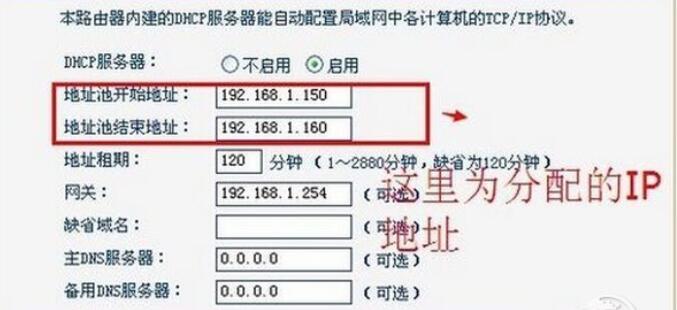





 dhcp是什么在路由器怎么设置
dhcp是什么在路由器怎么设置

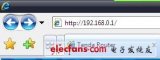

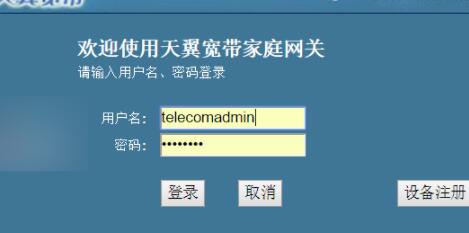










评论